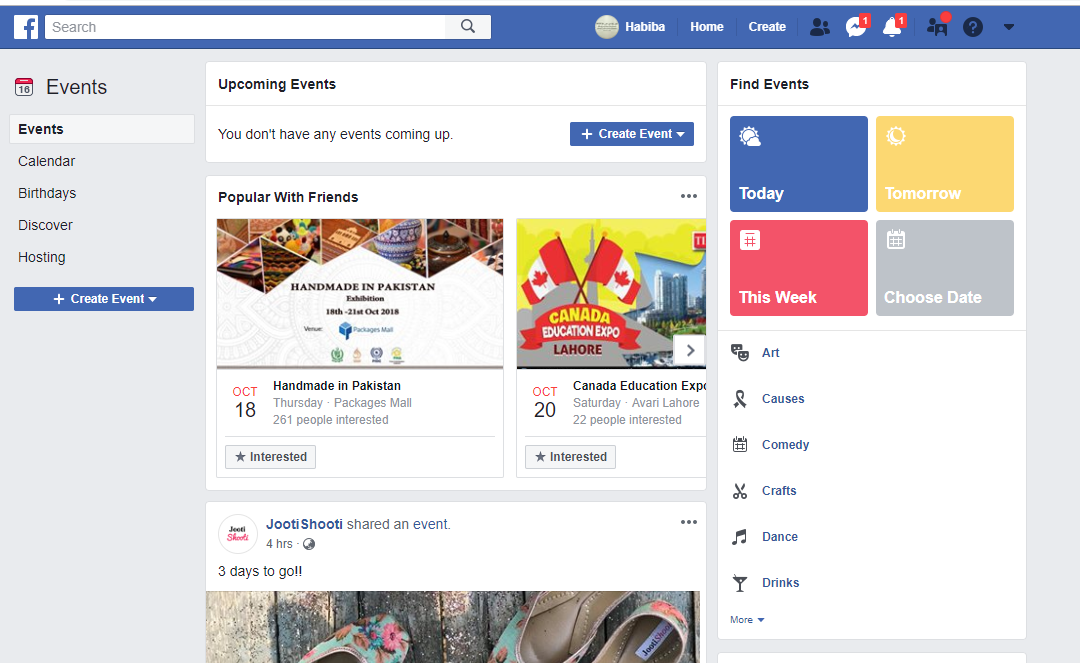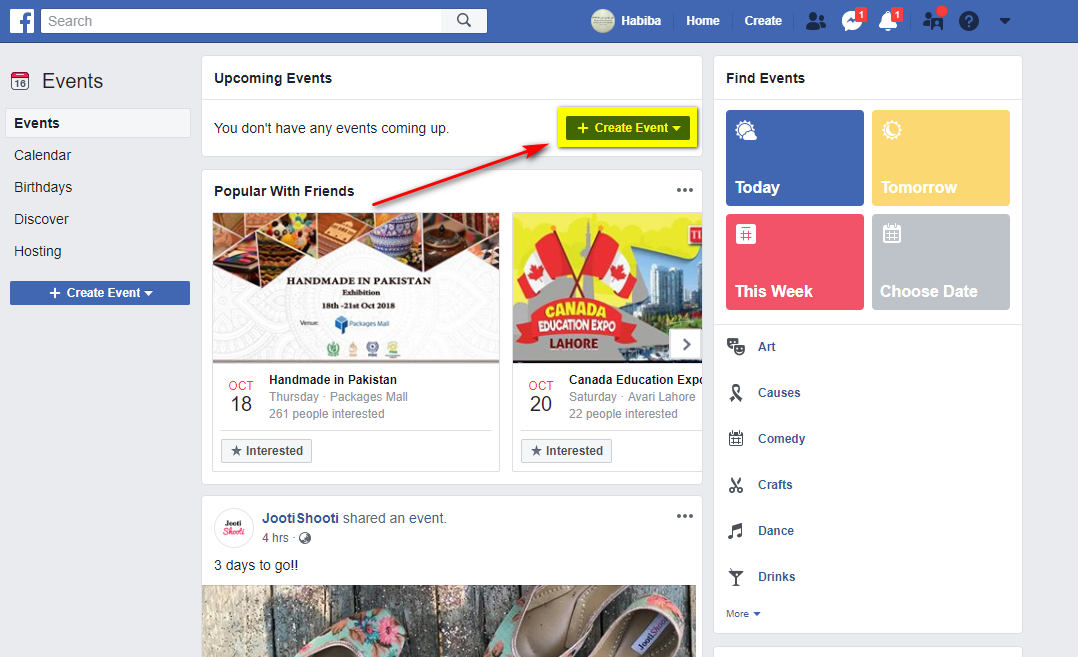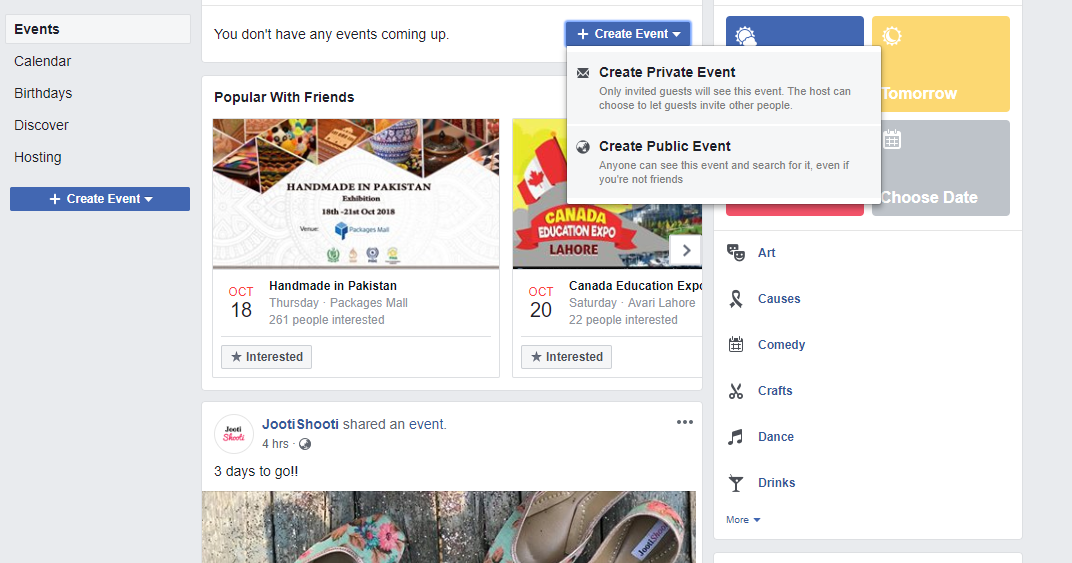Bạn có thể tạo một sự kiện trên Facebook để mời bạn bè, công chúng và gia đình vào những dịp sắp tới hoặc cho bất cứ điều gì bạn muốn mọi người tham dự. Các sự kiện cũng cho phép bạn tiếp thị bản thân theo một cách độc đáo. Hãy tưởng tượng nếu bạn tổ chức một bữa tiệc hoặc một buổi lễ khai trương, nơi bạn sẽ gửi lời mời dưới dạng (thiệp, thư, e-mail hoặc cuộc gọi) đến những người hy vọng họ sẽ tham dự. Nếu bạn so sánh điều này với Sự kiện trên FB, bạn sẽ không phải làm tất cả những điều đó, nó tiết kiệm tiền bạc cũng như thời gian - Bạn tạo một sự kiện và sau đó bạn có một số tùy chọn để quảng cáo nó, quảng cáo trả phí, hỏi bạn bè và tại đồng thời, những sự kiện này cũng cung cấp số liệu thống kê cho thấy có bao nhiêu người sẽ tham dự.
Tạo các sự kiện này không khó nếu bạn làm theo các bước như được đề cập bên dưới. Nếu bạn đang sử dụng máy tính cá nhân của mình để tạo sự kiện trên Facebook, đây là những gì bạn cần làm.
- Tìm 'Sự kiện' của bạn Nguồn cấp tin tức của Facebook. Tab 'Sự kiện' trên Facebook nằm ở phía bên trái của nguồn cấp tin tức.

Tab cho Sự kiện ở bên trái
- Nhấp vào Tab Sự kiện. Sau khi nhấp vào tab Sự kiện, bạn sẽ thấy rất nhiều sự kiện đã được tạo bởi bạn bè và những người xung quanh bạn. Bạn cũng sẽ thấy các sự kiện mà bạn bè của bạn sẽ tham gia trên trang này. Từ những sự kiện có hôm nay, ngày mai và các sự kiện được lên lịch trong tuần này ở bên phải, đây là cách bạn sẽ thấy trang Facebook hiện nay.
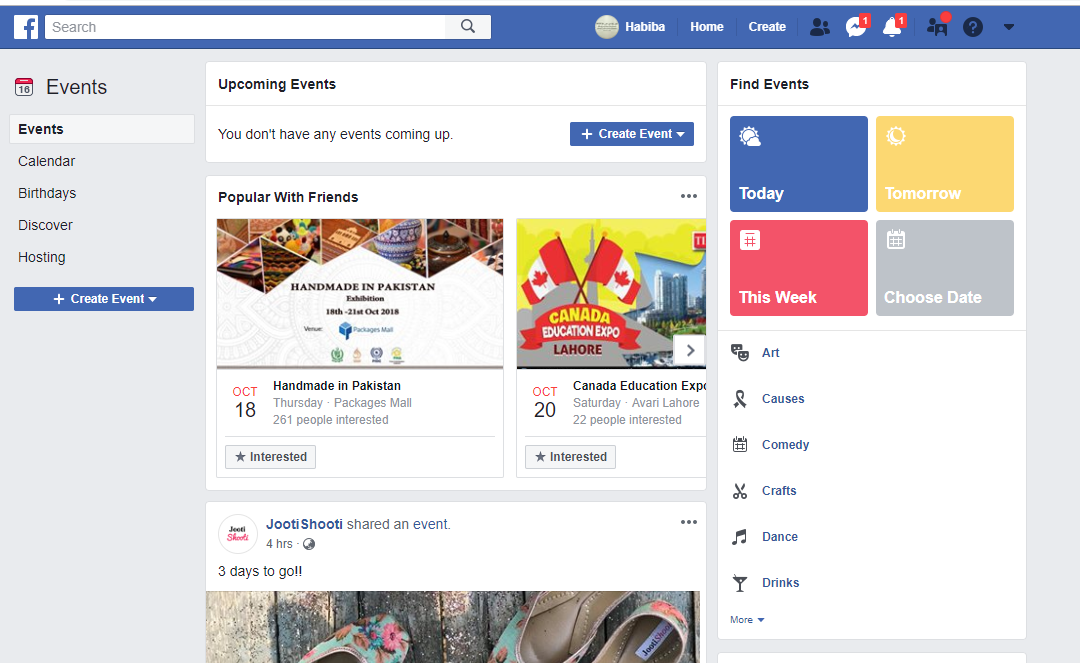
Tiến bước
- Nhấp vào ‘Tạo sự kiện’ là điều bạn cần làm tiếp theo. Tab Tạo sự kiện ở ngay trước mặt bạn trên cùng một trang. Nhấp vào biểu tượng đó để tạo sự kiện của bạn.
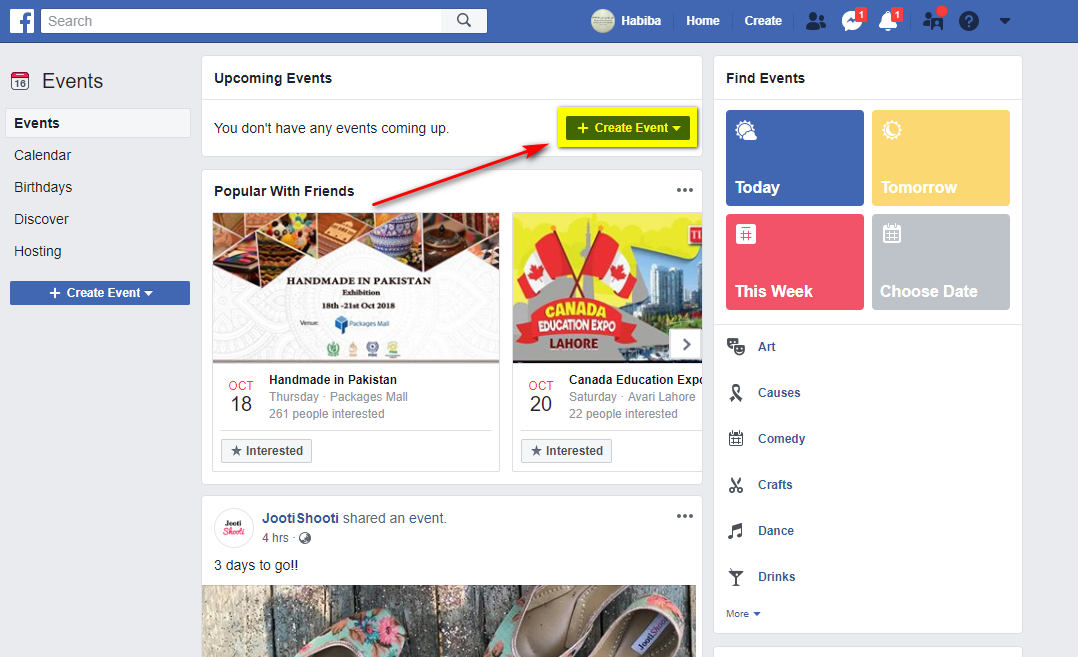
Tạo sự kiện
- Tạo sự kiện công khai hoặc riêng tư. Sau khi nhấp vào Tạo sự kiện, bạn sẽ có hai tùy chọn sự kiện. Một sự kiện công khai và một sự kiện riêng tư. Một sự kiện công khai sẽ được mở công khai và tất cả mọi người trên Facebook đều có thể xem được. Những sự kiện như vậy hầu hết dành cho các doanh nghiệp muốn tiếp cận thị trường người tiêu dùng lớn hơn.
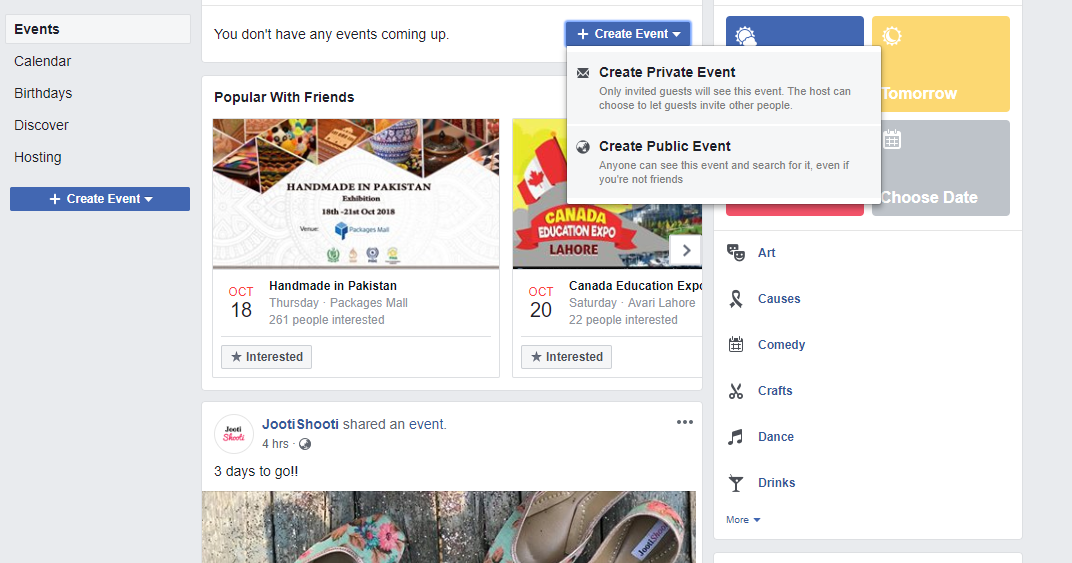
Lựa chọn giữa các sự kiện riêng tư và công khai
Trong khi các sự kiện riêng tư, là những sự kiện bạn muốn mời một số lượng khách hạn chế. Cái này chủ yếu dành cho mục đích cá nhân, như mời bạn bè đến dự tiệc trà, hoặc mời một nhóm cụ thể của trường tham gia một cuộc họp mặt. Những người không tham gia sự kiện này không thể xem chi tiết hoặc các hoạt động diễn ra trong sự kiện này.
Nhấp vào một trong những bạn muốn thực hiện, xem xét tất cả những người sẽ được phép xem sự kiện.
- Tạo sự kiện riêng tư hoặc sự kiện công khai. Khi bạn nhấp vào một trong hai, bây giờ bạn có thể thêm thông tin chi tiết về sự kiện của mình. Tất cả các thông tin quan trọng phải được cung cấp cho một sự kiện phải được thêm vào trường này. Đó là, tên của sự kiện, địa điểm, sự kiện sẽ bắt đầu vào lúc nào và khi nào thì kết thúc. Bạn cũng có thể thêm mô tả chi tiết về sự kiện để cho người xem biết chính xác sự kiện sẽ diễn ra.
Ví dụ: nếu đó là một sự kiện từ thiện, bạn có thể thêm mô tả rằng, ‘Từ thiện là một trong những cách tốt đẹp nhất để giúp thế giới trông đẹp hơn một chút bằng cách giúp đỡ những người gặp khó khăn. Hãy cùng nhau chung tay vì sự nghiệp cao cả này '.

Sự kiện riêng tư
Hình trên cho thấy Facebook của bạn sẽ xuất hiện như thế nào khi bạn nhấp vào ‘tạo sự kiện riêng tư’. Và đối với một sự kiện công khai, nó sẽ xuất hiện như sau:

Sự kiện cộng đồng
Nhấp vào Tạo !.
Bước cuối cùng và cũng là bước quan trọng nhất là nhấp vào tạo, để hoàn thành các bước tạo sự kiện của bạn. Khi bạn đã thêm tất cả thông tin trong các trường được chỉ định, bây giờ bạn có thể tạo sự kiện. Và một khi bạn nhấp vào nút tạo, đây là cách sự kiện của bạn sẽ xuất hiện. Nó sẽ hiển thị cho bạn tất cả các chi tiết về ai đã chấp nhận lời mời của bạn, ai sẽ tham gia sự kiện này và ai không. Nó cũng sẽ hiển thị cho bạn những thành viên vẫn chưa chắc chắn về việc tham gia sự kiện.

Sự kiện đã được tạo
Bạn bè và gia đình của bạn có thể nói chuyện tại đây, thảo luận về sự kiện, thêm hình ảnh và họ cũng có thể tạo một cuộc thăm dò ý kiến. Để làm cho sự kiện trông hấp dẫn hơn, bạn nên thêm hình ảnh liên quan đến sự kiện để thông báo cho khán giả tốt hơn nữa, cho dù đó là sự kiện công khai, như bữa trưa từ thiện hay sự kiện riêng tư, như một buổi tụ tập nhỏ bạn bè.
Chỉnh sửa khi đang di chuyển. Ví dụ: nếu bạn đã thêm điều gì đó cần thay đổi, bạn cần thay đổi ngày diễn ra sự kiện, bạn có thể thực hiện điều đó ngay cả sau khi sự kiện đã được tạo bằng cách nhấp vào ‘EDIT’.

Chỉnh sửa sự kiện của bạn
Khi bạn nhấp vào Chỉnh sửa, bây giờ bạn có thể thay đổi bất kỳ thứ gì cần thay đổi trên sự kiện mà bạn đã tạo.

Tất cả các chỉnh sửa mà bạn có thể làm
Điều này không chỉ cho phép bạn thay đổi thông tin quan trọng về sự kiện. Nhưng bạn cũng có thể hủy sự kiện nếu sự kiện đã bị hủy trong thời gian thực. Hoặc, nếu bạn đã thay đổi tên của sự kiện, bạn cũng có thể thay đổi tên đó từ các trường tùy chọn Chỉnh sửa.
Quản lý sự kiện của bạn một cách dễ dàng. Dấu ba chấm như trong hình bên dưới sẽ giúp bạn có thêm tùy chọn để quản lý các tính năng quan trọng khác như thông báo, nhắn tin và thông báo cho khách về mọi thay đổi, xuất danh sách khách mời của bạn sang một sự kiện khác do bạn tạo. Bạn cũng có thể xuất sự kiện của mình nếu nó giống như một sự kiện liên tục; chẳng hạn, bạn có thể có hai đến ba sự kiện từ thiện một năm.

Dấu chấm lửng